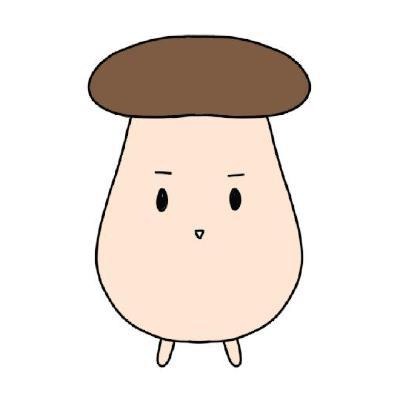알맹이방
[Unity] TextMesh Pro(텍스트메쉬프로) 본문
1. TextMesh Pro(TMP)란 무엇인가?
TextMesh Pro는 고급 텍스트 렌더링 기술과 커스텀 셰이더 세트를 함께 사용하여, 시각적 품질을 크게 개선할 뿐만 아니라 텍스트 스타일 지정 및 텍스처링 부문에서 사용자에게 뛰어난 유연성을 선사합니다.
기존의 text 기능보다 훨씬 우수한 사용성을 자랑하며, 고급 텍스트 렌더링 기술과 커스텀 셰이더를 사용할 수 있다. 시각적 품질이 훨씬 우수해졌으며, 텍스트 스타일링이 유연하다.
ex) 문자, 단어, 줄 및 단락 간격, 커닝, 정렬된 텍스트, 링크, 30개 이상의 리치 텍스트 태그, 다중 폰트 및 스프라이트 등
< 장점 >
기존 Text보다
1. 매우 빠르다.
2. 최적화에 유리하다.
3. 따라서 용량은 더 크지만 오히려 사용하는 메모리는 적다.
4. 커스텀이 훨씬 다양하고 퀄리티가 높다.
2. 버전 확인
Unity 버전 2019.3 이상
3. 설치
프로그램 자체는 이미 Unity 에디터에 포함되어있음.
TextMesh Pro만 Import 하는 과정 필요. (관련 설명은 4. 사용법 에 있음)
사용하려는 폰트 ttf 파일을 이용해 따로 tmp 제작이 필요하다.
4. 사용법

적용하려는 text가 있는 오브젝트를 우클릭 → 3D Object → Text - TextMeshPro를 선택한다

처음 TMP를 사용한다면 해당 import 안내 문구가 뜰 것이다.
간단한 작업만 할 목적이라면 Import TMP Essentials 버튼을 누른다.

Assets ▶ TextMesh Pro ▶ Resources ▶ Fonts & Materials 폴더가 생겼을 것이다.
해당 폴더를 들어가보면 두 개의 기본 fonts 가 생성되었을 것이다.

사용하고 싶은 폰트의 ttf 파일을 끌어다 놓자.

폰트를 우클릭 ▶ Create ▶ TextMesh Pro ▶ Font Asset

원래 기본 폰트처럼 tmp font asset이 생성되었다.

위에서 새로 생성된 파란 tmp asset를 Inspector창의 TextMeshPro ▶ Font Asset에 드래그 앤 드롭

해당 오브젝트에 TMP가 적용이 된 것을 볼 수 있다.

글씨가 우글우글 깨지는 것 같다고 느낀다면
TMP 파일을 더블 클릭해서 Inspector 창에서 Atlas Render Mode를 SDFAA로 바꾸는 것을 추천한다.
그래도 안 된다면 다른 모드로 도전해보라.
위 방법은 최근에 새로 생긴 tmp를 생성하는 쉽고 간단하고 빠른 방법이다. 용량에 민감하지 않다면 해당 방법이 다른 방법보다 매우 쉬울 것이다.
도움이 되었다면 공감 부탁드립니다.
초보 개발자에게 큰 힘이 됩니다.